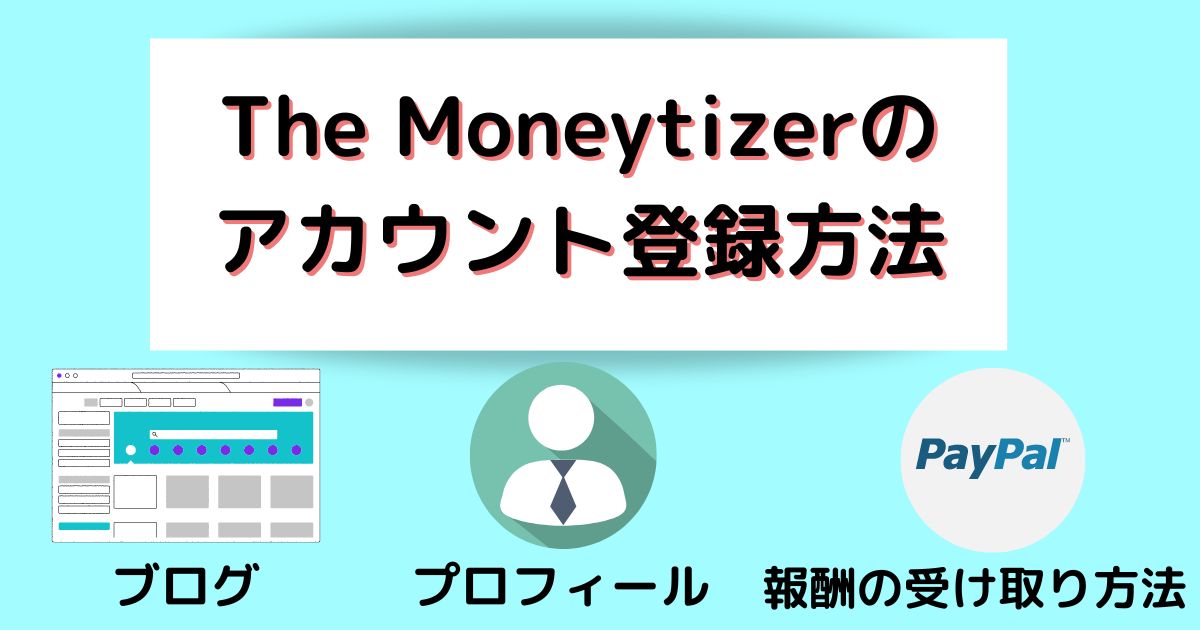The Moneytizerのアカウント登録方法を解説します。
アカウント登録は難しくはないですが、The Moneytizerの管理画面はすべて英語なので、翻訳しながら解説します。
(2022年9月現在。今後日本語版が出る予定らしいです。)
The Moneytizerのアカウントの登録方法
The Moneytizerのアカウントの登録は、3ステップです。
- 名前、メールアドレス、パスワードなどを入力する
- ブログ・サイト情報を入力する
- プロフィールを入力する
ステップ2〜3の間にAds.txtという設定が出てきますが、一旦飛ばして後から設定できます。
Ads.txt設定については、別ページで解説します。
The Moneytizerの推奨ブラウザは、Google Chromeだそうです。
Safariで開くとたまに400エラーになりました。
The Moneytizerの管理画面は全て英語です。
Google Chromeを使うと、日本語への翻訳が使えます。
ただし自動翻訳なのでおかしなところもあるみたいです。
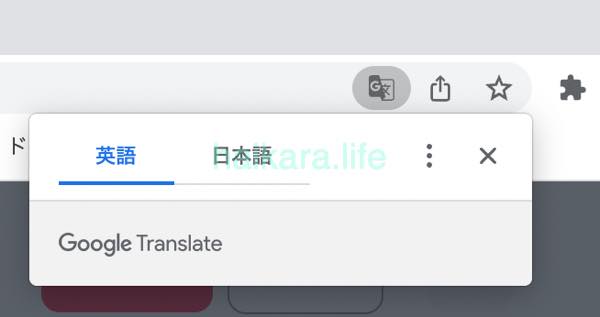
今後The Moneytizerのバージョンアップなどで、このページで解説しているスクショ画面とは変わる可能性があります。ご了承ください。
The Moneytizerのサイトを開く
まず、The Moneytizerのサイトを開きます。
上記は私からの紹介リンクになっていて、ここからアカウント作成すると5ドルもらえます!
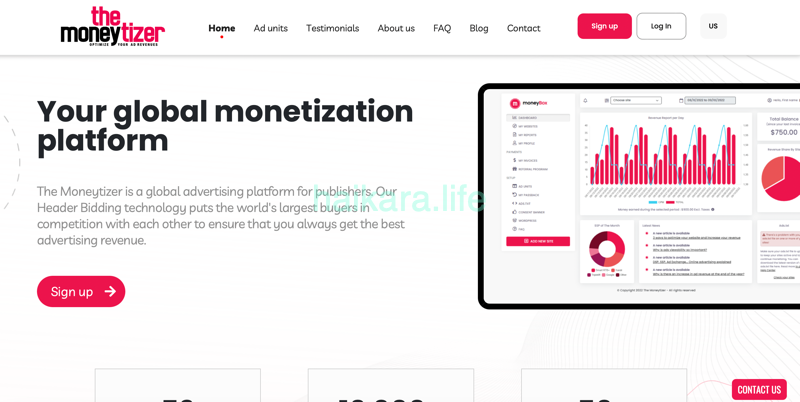
右上か、左中央の「Sign up」ボタンを押します。
各項目を入力する
ポップアップ画面が出ます。
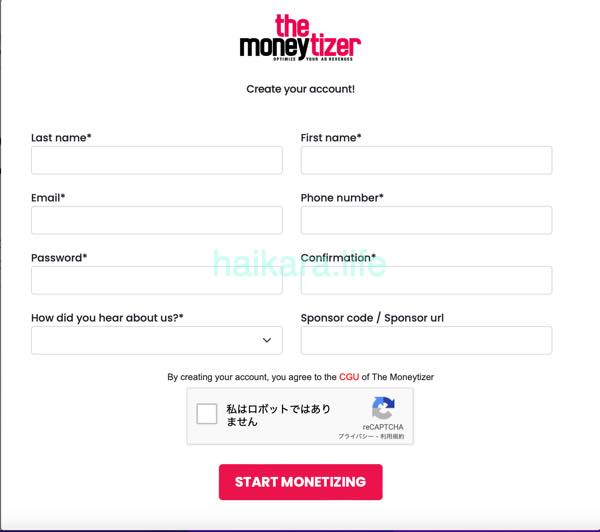
- Last name 苗字
- First name 下の名前
- Email メールアドレス
- Phone number 電話番号
- Password パスワード
- Confirmation パスワードの再入力
- How did you hear about us? どうやって知ったか
- Sponsor code / Sponsor url 紹介コード
各項目を入力します。
電話番号、パスワード、どうやって知ったか?について補足します。
電話番号
電話番号は、国際電話形式で入力します。
例)+8190△△△△□□□□
(+81は日本の国番号)
国際電話番号は国番号の直後の0は削除するルールのため、090だったら90から続けて入力します。
パスワード
パスワードの文字条件は表示されません。
ただしセキュリティ上、数字・英大文字・英小文字を最低限混ぜることをおすすめします。
できればランダムな文字列がいいですね。
The Moneytizerをどうやって知ったか?
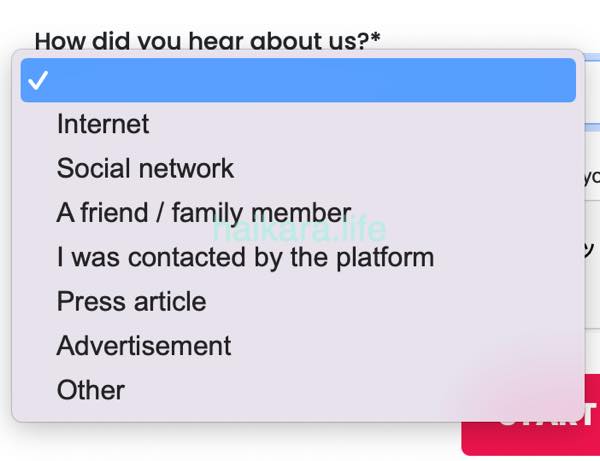
選択式です。当てはまるものを1つ選びます。
- インターネット
- SNS
- 友達、家族
- The Moneytizerから連絡が来た(I was contacted by the platform)
- 出版記事
- 広告
- その他
紹介コード
紹介コードは、私の紹介リンクから飛んだ場合は自動入力されるのでそのままでOKです。
もし入ってなければ、4b0b4dd345ed252868ceec1270e3818d と入力すると5ドルもらえます。
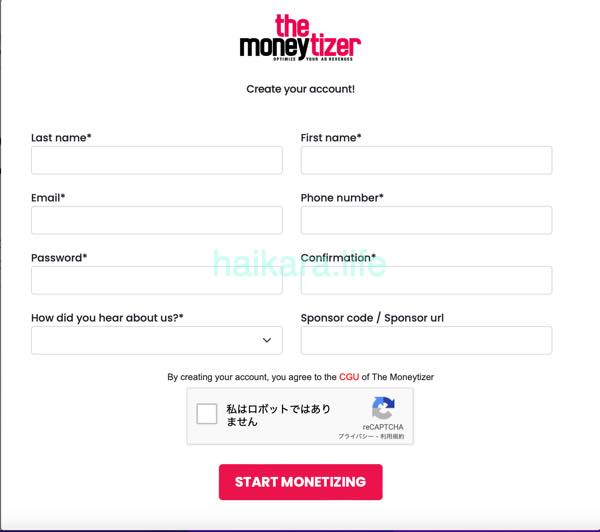
「私はロボットではありません」にチェック。
「START MONETIZING」ボタンをクリック。
ブログ・サイトの情報を入力する
The Moneytizerの管理画面の中に移ります。
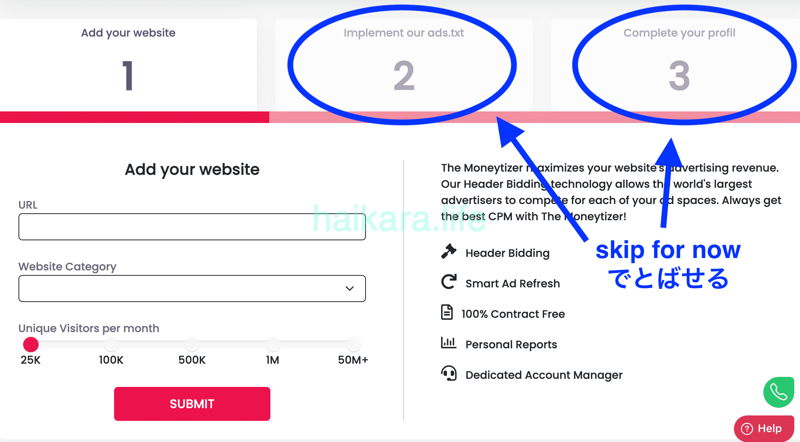
1 Add your websiteで、The Moneytizerの広告を貼りたいブログ・サイトの情報を入れていきます。
- URL ブログ・サイトのURL
- Website Category ブログ・サイトのカテゴリー
- Unique Visitors per month 1ヶ月当たりの訪問人数
ブログ・サイトのURL
URLは、ドメインだけではなくhttps://ドメイン の形式で入れます。
サブドメインも利用できます。
本ドメインとサブドメインは別扱いになるので、一旦アカウントを作成してからサブドメイン(先にサブドメインを入れた場合は後から本ドメイン)情報を追加する流れになります。
→やってみたらできませんでした。(website refusedとなった)
The Moneytizerの担当者へ連絡して聞いたところ、
- 登録できるのはメインドメインのみ
- サブドメインは登録できない
とのこと。最初聞いた時はできるって言われたんですが…間違いだったようです。
ブログ・サイトのカテゴリー
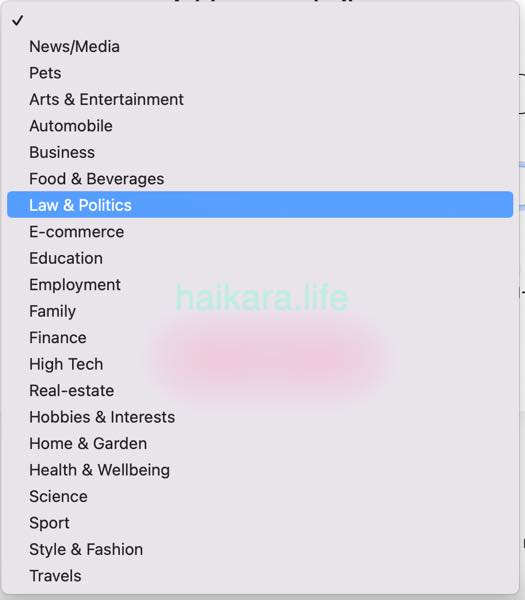
ブログ・サイトのカテゴリー(ジャンル)を選びます。
私はピッタリ当てはまるものがなかったですが、近いもので大丈夫です。
- News/Media ニュース・メディア
- Pets ペット
- Arts & Entertainment 芸術・エンターテイメント
- Automobile 車
- Business ビジネス
- Food & Beverages 食べ物・飲み物
- Law & Politics 法律・政治
- E-commerce ECサイト
- Education 教育
- Employment 雇用
- Family 家族
- Finance 金融
- High Tech ハイテク
- Real-estate 不動産
- Hobbies & Interests 趣味・興味
- Home & Garden 家・庭
- Health & Wellbeing 健康・幸福
- Science 化学
- Sport スポーツ
- Style & Fashion スタイル・ファッション
- Travels 旅行
ブログ・サイトの1ヶ月あたりの訪問人数
ブログ・サイトの1ヶ月あたりの訪問人数を選びます。
アナリティクスなどで調べられます。
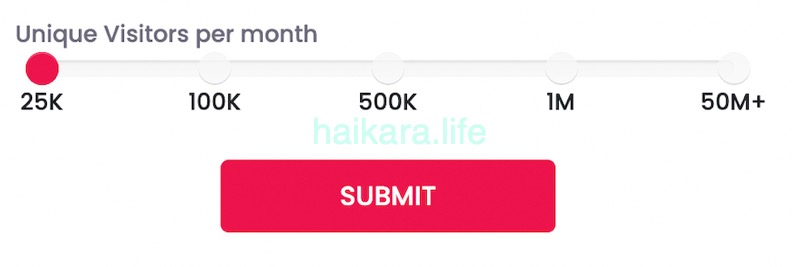
- 25K=25,000
- 100K=100,000
- 500K=500,000
- 1M=1,000,000
- 50M+=5,000,000以上
もし25,000もいない場合でも、その下は選べないので25Kを選択で大丈夫です。
「SUBMIT」ボタンをクリックします。
Ads.txtは一旦飛ばす(できそうならやってもOK)
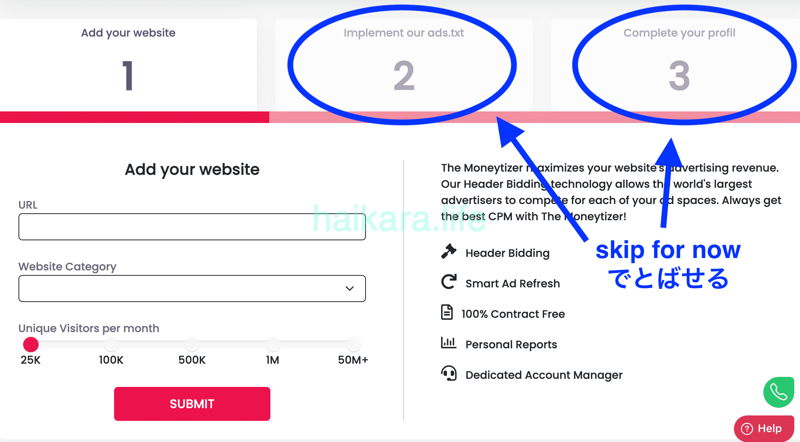
次にAds.txtの設定が出てきますが、一旦飛ばします。
状況によってやり方が異なり、少し複雑なので後で分けて解説します。
もし自分でできそうな人は、ここでやっても大丈夫です。
飛ばす場合は、右上の「Skip for now」をクリックします。
プロフィールを入力する
プロフィールを入力します。
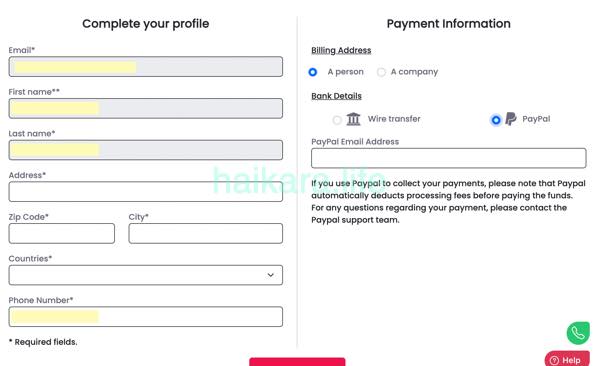
- Last name 苗字
- First name 下の名前
- Address 住所
- Zip Code 郵便番号
- City 都市
- Country 国
- Phone Number 電話番号
*がついているのが必須項目です。
苗字、下の名前、電話番号は最初にポップアップ画面で入れたので、元々入っていると思います。
Ads.txt設定と同じく、skip for nowが出ていれば、一旦飛ばして後で入力もできます。
※私は名前のみ入力された状態で住所等を入れずに飛ばしたら、後日The Moneytizerアップデートでエラーになってしまいました。問い合わせたところ、飛ばす場合でも住所とPayPal選択(もしくは銀行振込先情報)が必要だそうです。
Address 住所
住所は英語で入力が必要です。日本とは順番が逆になります。
英語住所への自動変換サイトを見つけました!苦手な方は試してみてください。(合ってるか変換後に要確認)

Billing Address 請求書住所
- A person 個人
- A company 会社
個人か法人かを選びます。
Bank Detail 銀行の詳細
- Wire Transfer 銀行振込
- PayPal ペイパル
銀行振込かPayPalかを選びます。
以下ページでも解説していますが、PayPalの方が断然おすすめです。
PayPalの場合
PayPal Email Address ペイパルのメールアドレス
PayPalを選択した場合は、ペイパルで使用しているメールアドレスも入れます。
下に書いてある英文内容は、「ペイパルで受け取る場合は、手数料がかかる場合があります。詳細はペイパルのカスタマーサポートへ聞いてください。」
ペイパルの手数料について


基本的に、手数料250円と為替手数料3〜4%前後が発生するようです。
(アカウント種類と入金金額による)
詳細はペイパル公式サイトで確認してください。
銀行振込
画面右側のPayment Informationで、Wire transfer(銀行振込)を選択するとPayPalとは違う項目が出ます。
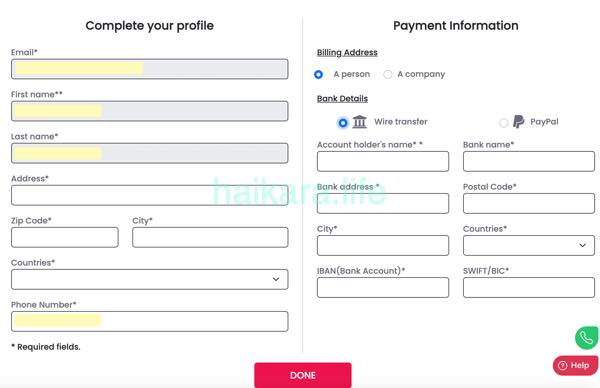
銀行口座を指定する人はあまりいないと思いますが、念の為翻訳します。
- Account holder’s name 口座名義人の名前
- Bank name 銀行名
- Bank address 銀行住所
- Postal Code 郵便番号
- City 都市
- Countries 国
- IBAN(Bank Account) ※1
- SWIFT/BIC ※2
※1 IBAN (International Bank Account Number)は、主に欧州で使用されるコードで日本の銀行にはない。
※2 銀行間通信網(SWIFT)で銀行を特定するための コード。
もしPayPalではなく日本の銀行口座を設定する場合、設定可能かとIBAN入力方法をサポートに確認が必要です。
PayPalもしくは銀行振込情報を入れ終わったら、最後に「DONE」ボタンをクリック。
The Moneytizerから登録連絡のメールが届く
アカウント登録時に入力したメールアドレスに、The Moneytizerから英文メールが届きます。
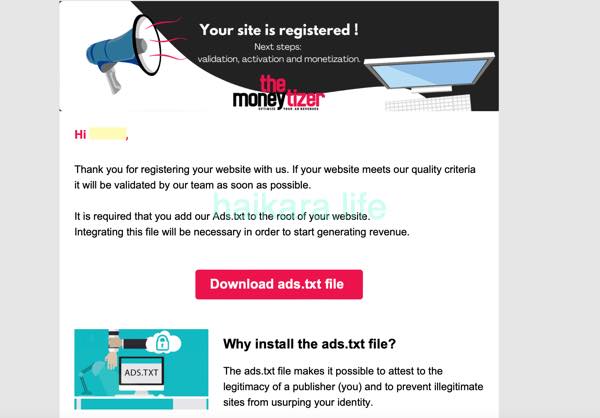
アカウント登録ができたという内容で、この後にブログ・サイトが審査されます。
この段階では、まだ審査が通過した訳ではないので待ちましょう。
以上でアカウント作成は完了です!
The Moneytizerの審査が通ったら、続いて広告を出すための設定を行なっていきます。
以下の記事で、別途解説しています!